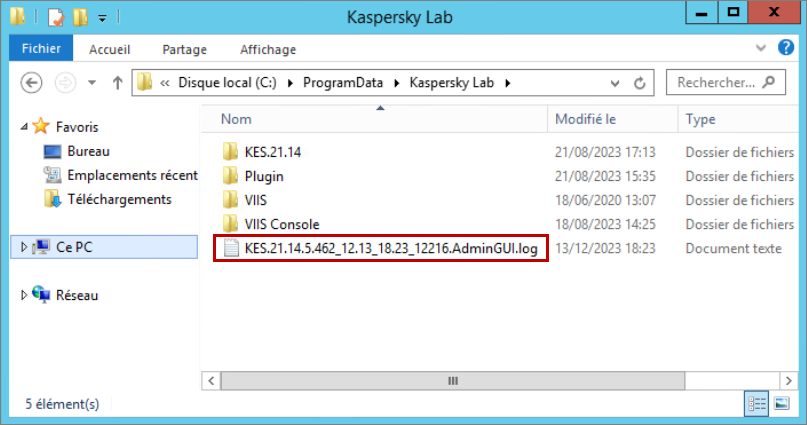Comment obtenir les fichiers de traces du plugin de Kaspersky Endpoint Secuirty for Windows dans Kaspersky Security Center
Dernière mise à jour : 23 avril 2024
Article ID : 9348
Afficher les applications et les versions auxquelles ces informations s’appliquent
- Kaspersky Security Center 14.2 (version 14.2.0.26967),
- Kaspersky Security Center 14 (version 14.0.0.10902),
- Kaspersky Security Center 13.2 (version 13.2.0.1511),
- Kaspersky Security Center 13.1 (version 13.1.0.8324),
- Kaspersky Security Center 13.0 (version 13.0.0.11247).
Afin de diagnostiquer le problème, le support technique peut avoir besoin des fichiers de traces du plugin de Kaspersky Endpoint Security for Windows.
Pour créer un fichier de traces du plugin d'administration :
- Téléchargez l'une des archives suivantes sur l'ordinateur hébergeant la Console d'administration selon la version du plugin d'administration de Kaspersky Endpoint Security for Windows :
- pour la version 12.5 : KES12.5_plugin_trace_on_off.zip
- pour la version 12.4 : KES12.4_plugin_trace_on_off.zip
- pour la version 12.3 : KES12.3_plugin_trace_on_off.zip
- pour la version 12.2 : KES12.2_plugin_trace_on_off.zip
- pour la version 12.1 : KES12.1_plugin_trace_on_off.zip
- pour la version 12.0 : KES12.0_plugin_trace_on_off.zip
- pour la version 11.11 : KES11.11_plugin_trace_on_off.zip
- pour la version 11.10 : KES11.10_plugin_trace_on_off.zip
- pour la version 11.6 — 11.9 : KES11.6-11.9_plugin_trace_on_off.zip
- Si l’application Kaspersky Endpoint Security for Windows est installée sur l’ordinateur avec la Console d’administration, désactivez l’autodéfense de l’application pendant la collecte des traces.
- Décompressez l'archive et exécutez le fichier :
- pur les systèmes d'exploitation 32 bits : Trace_ON_x32.reg ;
- pour les systèmes d'exploitation 64 bits : Trace_ON_x64.reg.
- Redémarrez la Console d'administration.
- Reproduisez le problème lié à la performance du plugin d'administration.
- Désactivez l'enregistrement des fichiers de traces. Pour ce faire, exécutez le fichier de l'archive :
- pour les systèmes d'exploitation 32 bits : Trace_OFF_x32.reg
- pour les systèmes d'exploitation 64 bits : Trace_OFF_x64.reg
- Déposez une demande auprès du support technique de Kaspersky via Kaspersky CompanyAccount en décrivant en détail le problème.
Par défaut, les fichiers de traces sont enregistrés dans le dossier masqué suivant :
- pour les versions 11.6.0–11.9.0 : %ProgramData%\Kaspersky Lab\KES\Traces
- pour la version11.10.0 ou suivante : %ProgramData%\Kaspersky Lab
Les fichiers de traces sont créés au format suivant : KES.<numéro de version>_<date de création>_<heure de création>_PID.AdminGUI.log.